谷歌(Google)浏览器 如何导入和导出本地书签
1、打开谷歌浏览器,点击浏览器右上方位置的“三个竖点图标”按钮,如图所示:

2、在展开的菜单中,先选择“书签”选项,再点击“书签管理器”进入,如图所示:

3、在打开的页面中,再次点击如图所示位置的“三个竖点图标”按钮
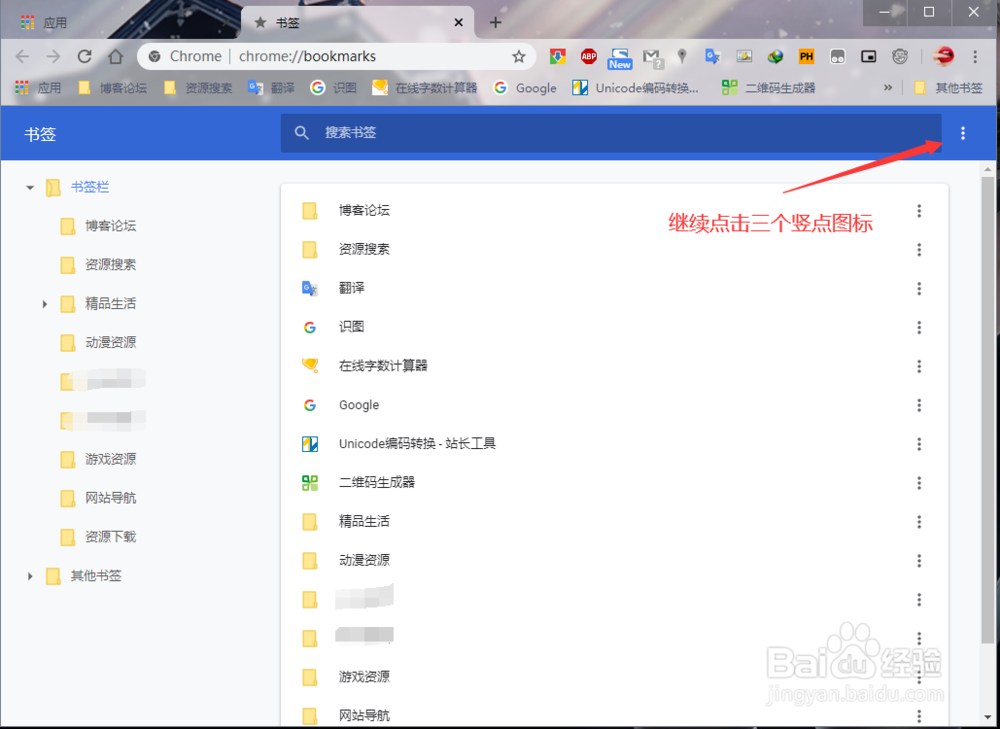
4、在展开的选项中,我们找到“导入书签”和“导出书签”选项
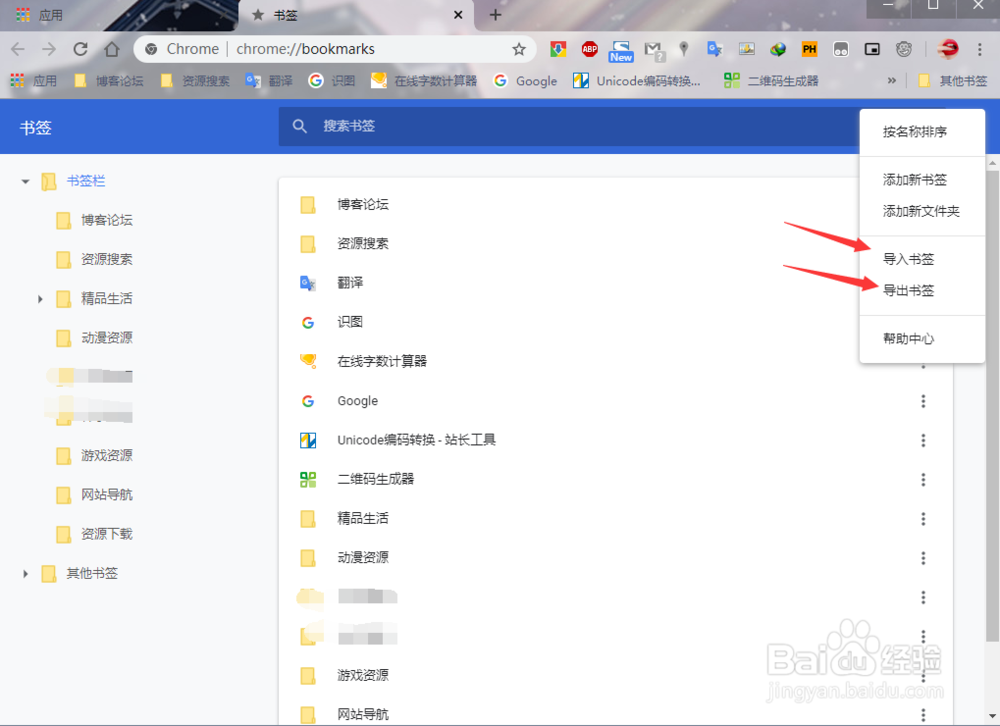
5、点击“导出书签”,选择一个保存的位置 ,点击“保存”按钮,即可保存书签到本地

6、点击“导入书签”,选择一个我们想要导入的书签,点击“打开”按钮,即可将本地书签导入到浏览器书签

声明:本网站引用、摘录或转载内容仅供网站访问者交流或参考,不代表本站立场,如存在版权或非法内容,请联系站长删除,联系邮箱:site.kefu@qq.com。
阅读量:100
阅读量:168
阅读量:144
阅读量:186
阅读量:196